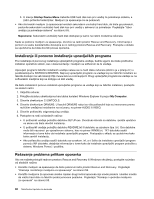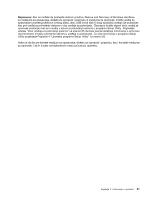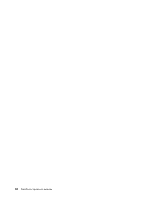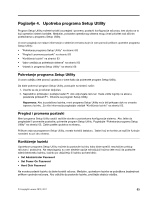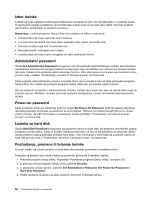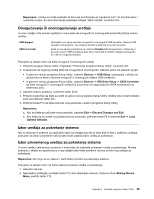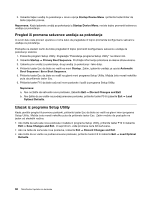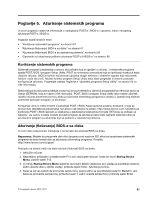Lenovo ThinkCentre M90z (Serbian-Latin) User Guide - Page 73
Omogućavanje ili onemogućavanje uređaja, Izbor uređaja za pokretanje sistema, Napomena, Devices
 |
View all Lenovo ThinkCentre M90z manuals
Add to My Manuals
Save this manual to your list of manuals |
Page 73 highlights
Napomena: Lozinka se može sastojati od bilo koje kombinacije od najviše 64 (od 1 do 64) abecedna i numerička znaka. Za više informacija pogledajte odeljak "Izbor lozinke" na stranici 64. Omogućavanje ili onemogućavanje uređaja U ovom odeljku ćete pronaći uputstva o tome kako da omogućite ili onemogućite korisnički pristup nekom uređaju. USB Support SATA Controller Upotrebite ovu opciju da biste omogućili ili onemogućili USB konektor. Kada je USB konektor onemogućen, nije moguće koristiti uređaj koji je sa njim povezan. Kada je ova opcija postavljena na vrednost Disabled (Onemogućeno), uređaj koji je povezan putem SATA konektora (kao što je hard disk ili optički uređaj) onemogućen je i nije mu moguće pristupiti. Postupite na sledeći način da biste omogućili ili onemogućili uređaj: 1. Pokrenite program Setup Utility. Pogledajte "Pokretanje programa Setup Utility" na stranici 63. 2. U zavisnosti od toga koji uređaj želite da omogućite ili onemogućite, izaberite jednu od sledećih opcija: • U glavnom meniju programa Setup Utility, izaberite Devices ➙ USB Setup i postupajte u skladu sa uputstvima na ekranu da biste omogućili ili onemogućili željene USB konektore. • U glavnom meniju programa Setup Utility, izaberite Devices ➙ ATA Drive Setup ➙ SATA Controller da biste omogućili ili onemogućili uređaj koji je povezan sa odgovarajućim SATA konektorom na sistemskoj ploči. 3. Izaberite željenu postavku i pritisnite taster Enter. 4. Pritisnite taster Esc da biste se vratili na glavni meni programa Setup Utility. Možda ćete morati nekoliko puta da pritisnete taster Esc. 5. Pritisnite taster F10 da biste sačuvali nove postavke i izašli iz programa Setup Utility. Napomene: a. Ako ne želite da sačuvate nove postavke, izaberite Exit ➙ Discard Changes and Exit. b. Ako želite da se vratite na podrazumevane postavke, pritisnite taster F9 ili izaberite Exit ➙ Load Optimal Defaults. Izbor uređaja za pokretanje sistema Ako se računar ne pokrene na uobičajeni način sa uređaja (kao što je hard disk ili disk u optičkom uređaju), postupite na jedan od sledećih načina kako biste izabrali željeni uređaj za pokretanje. Izbor privremenog uređaja za pokretanje sistema U ovom odeljku ćete pronaći uputstva o tome kako da izaberete privremeni uređaj za pokretanje. Možete postupiti u skladu sa uputstvima iz ovog odeljka kako biste pokrenuli računar sa bilo kog uređaja za pokretanje. Napomena: Ne mogu se svi diskovi i hard diskovi koristiti za pokretanje sistema. Postupite na sledeći način da biste izabrali privremeni uređaj za pokretanje: 1. Isključite računar. 2. Neprekidno pritiskajte i puštajte taster F12 dok uključujete računar. Kada se otvori Startup Device Menu, pustite taster F12. Poglavlje 4. Upotreba programa Setup Utility 65